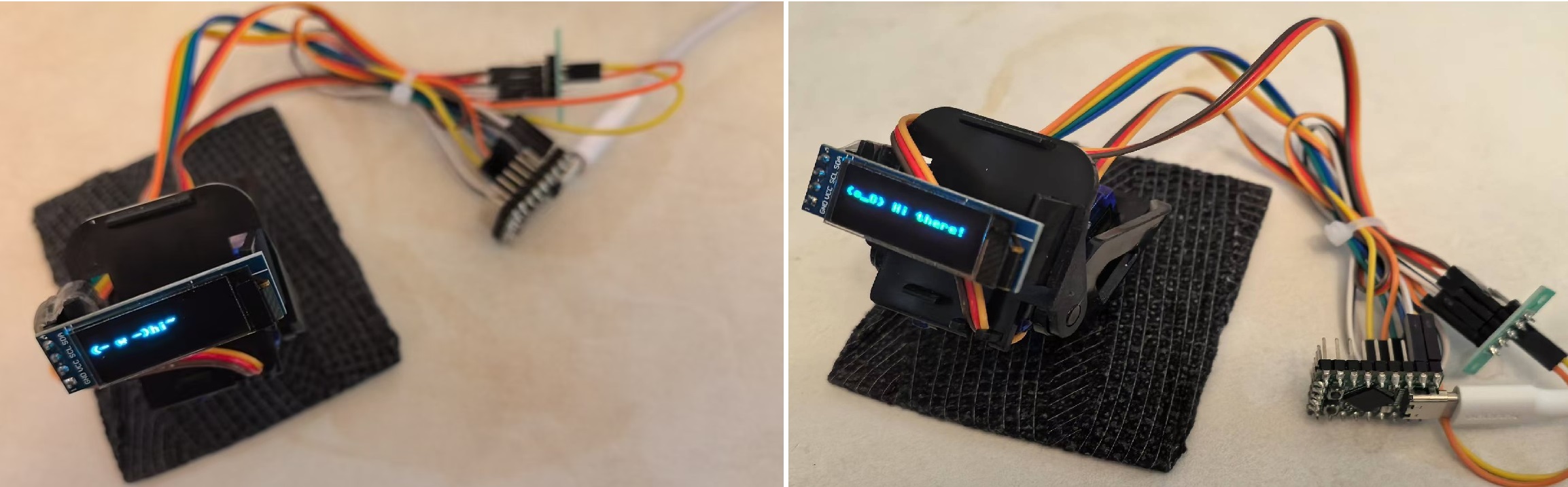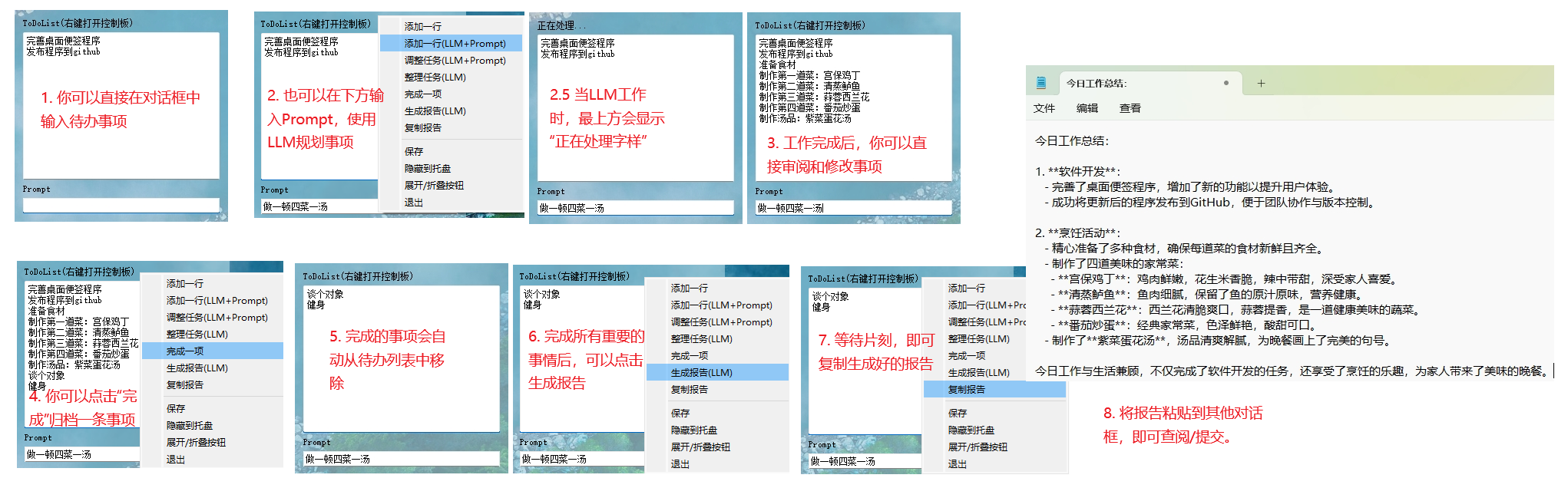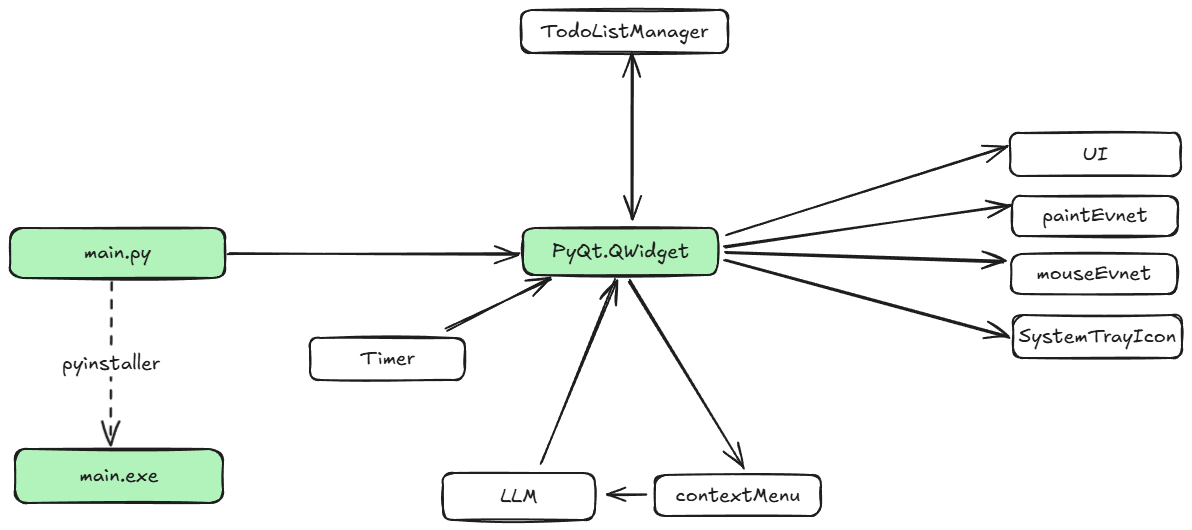🎉 本仓库终于迎来了对 桌面宠物(物理) 的支持,欢迎体验!
你可以通过最低50元人民币左右金额(只是估算,可能需要更多),购买一整套组件,自己搭建一个如下图所示的硬件结构,通过UWB口连接电脑,当你输入信息的时候,屏幕上会显示颜文字,并配合一些动作。
这个桌面宠物(物理)的对话控制程序可以嵌入在TodoList主程序中(
方便你在工作的时候随时随地摸鱼开小差),也可以单独运行。
这是一个桌面便签程序,在桌面上有一个置顶的文本框,用户可以在其中输入代办事项,用户可以将便签框收纳到托盘区/显示便签框。相比于传统桌面便签,该程序内置了大模型模块,能够通过提示词工程对待办事项进行调整、生成日报。
注1:大模型的指令遵循能力可能不稳定,会导致部分功能会运行失败。但生成报告等基础功能的运行成功率是比较高的。
注2:请务必配置好大模型再使用相关功能,否则程序可能无法正常工作。(对电脑无害,只是本程序会卡死)
- 桌面悬浮便签:支持便签框在桌面上方悬浮,方便随时查看和编辑。
- 隐藏/显示功能:支持一键隐藏和显示便签框。
- 基于 Prompt 的 TODO 管理:利用大模型实现智能化的 TODO 项添加和整理。
- 日报生成:支持一键生成每日代办事项的日报。
- 大模型支持:
- 本地部署:基于 Openvino 的 GLM3
- API调用:文心一言
- 远程部署:通过Gradio生成调用API
运行后,会生成一个悬浮在桌面上的便签框,左键拖拽窗口可以调整悬浮位置,右键边缘区域,可以执行对应操作。隐藏后,你也可以通过右击托盘区域的图标执行相关操作。
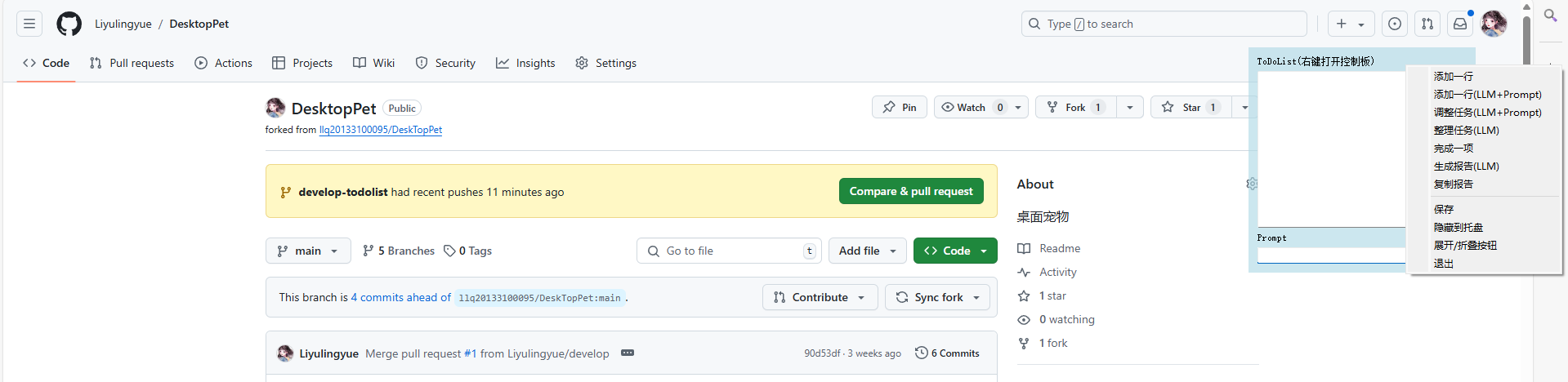
- 下载或克隆本项目到本地。
git clone -b develop-todolist https://github.com/Liyulingyue/DesktopPet.git
- 安装必要依赖
默认依赖文心一言API运行大模型功能,如果需要 GLM3 模型,请安装对应的其他依赖(下一个章节介绍)
pip install -r requirements.txt
-
配置大模型
-
文心一言
在
/Source/config.json文件中配置如下字段LLM: ernie ErnieToken: <你的token,你可以从 "https://aistudio.baidu.com/account/accessToken" 获取此token>
-
基于Openvino量化后的 GLM3 模型
- 根据 https://github.com/openvino-dev-samples/chatglm3.openvino 获取量化后的 GLM3 模型,并安装相关依赖
- 将量化后的模型拷贝到项目文件夹
/Source/Model/chatglm3-6b-ov文件夹下(文件夹下包含openvino_model.bin,openvino_model.xml等文件) - 在
/Source/config.json文件中配置如下字段LLM: glm3 GLM3Directory: Source/Model/chatglm3-6b-ov
- 远程服务器部署
- 以部署Qwen2为例,参考
https://github.com/QwenLM/Qwen下载相关依赖后,在远程服务器运行gradio脚本(可以参考/Scripts/gradio_code_qwen.py - 在
/Source/config.json文件中配置如下字段LLM: GRADIO GradioURL: http://116.62.10.217:8890/ # 116.62.10.217需要改成你自己的服务器IP,8890需要改成你自己的端口号
-
-
运行
main.py启动程序
python main.py
-
在弹出的便签栏记录你需要做的事情,便签会一直悬浮在桌面上方,方便随时查看。当你隐藏便签后,可以通过右键托盘区域的图标,再次显示便签。
-
如果你需要将程序分享给其他人使用,请参考如下步骤:
-
安装 Pyinstaller
pip install pyinstaller -
打包程序
注意,如果你使用了openvino,需要使用 --collect-all 进行打包。如果你使用gradio,需要从.spec对打包格式进行配置,请参考 https://blog.csdn.net/m0_74259636/article/details/135487933 。
pyinstaller -i Source/Image/Icon.png -F -w main.py -
将Source和exe放在同级目录下发给其他人即可。
-
字段与具体含义参考 /Source/config.json
本项目参考了以下开源项目:
- https://github.com/openvino-dev-samples/chatglm3.openvino
- https://github.com/llq20133100095/DeskTopPet
欢迎任何形式的贡献和反馈!如果您发现问题或有改进建议,请通过 GitHub Issues 提交。